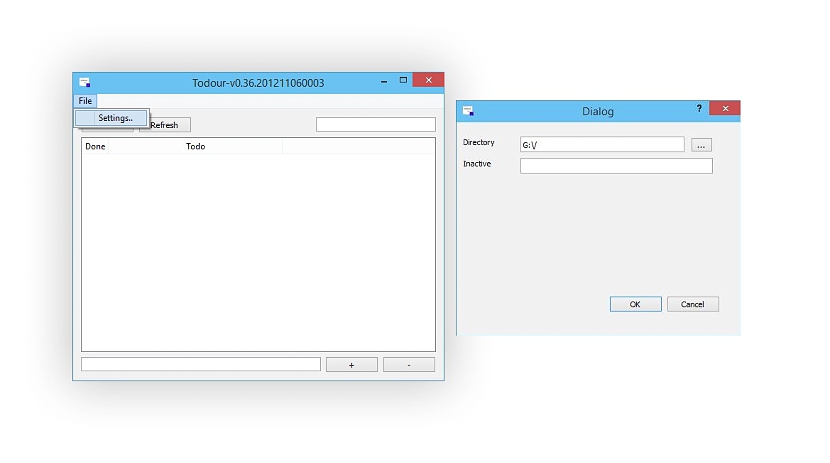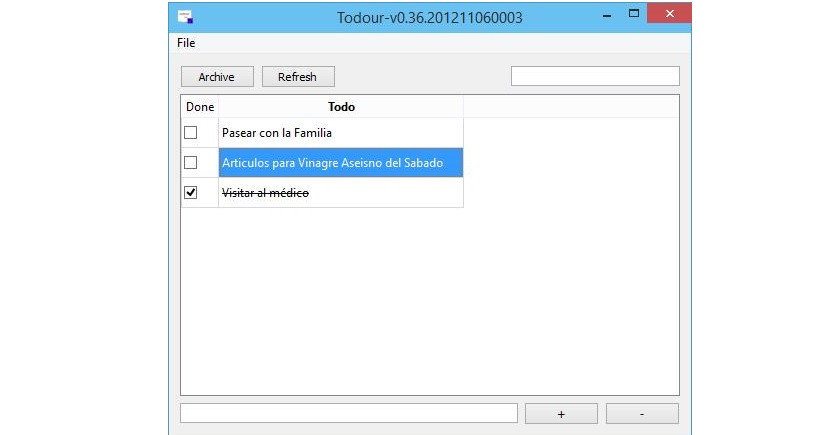Atualmente, há um grande número de aplicativos que podemos usar como um lembrete para cada uma das tarefas diárias que realizamos em casa ou no escritório, que são para uso exclusivo em dispositivos móveis porque são eles que sempre os pegam pela mão.
Desta forma, ter uma agenda em nossas mãos (ou seja, em nossos dispositivos móveis) é uma grande vantagem, pois só teremos que revisar cada uma das tarefas pendentes. Embora seja verdade que este tornou-se uma atividade frequente e uma grande necessidade para muitos, a situação poderia ser completamente diferente para quem usa única e exclusivamente seu computador pessoal, que envolve um com sistema operacional Windows ou outro com um Mac. Para tais situações encontramos um aplicativo interessante que tem o nome de Todour e que vai ajudar -nos de uma forma fácil e simples, para manter um registo de cada uma das tarefas que realizamos diariamente e também das que cumprimos de acordo com o nosso horário de trabalho.
Baixando, instalando e executando o Todour em um computador pessoal
Você apenas tem que seguir em direção Site oficial de Todour para que você possa baixá-lo e, assim, instalá-lo em seu computador pessoal; cerca de, Existe uma versão para Windows e Mac, que terá de instalar no computador porque não são portáteis.
O primeiro problema que muitas pessoas têm encontrado é no manuseio da interface, uma vez que está completamente limpa e, portanto,, não há muitos botões que poderiam ser usados em outros tipos de situações e aplicações semelhantes. Além disso, o desenvolvedor da ferramenta dá apenas uma breve descrição de sua proposta, antecipando-se a sugerir a todos aqueles que queiram utilizá-la, que infelizmente não está em condições de apoiá-la devido à falta de tempo e à gratuidade com aquele que o apresentou.
Por este motivo, este artigo pretende descrever cada uma das funções das quais "Todour" faz parte, para que possa fazer uso correto de cada uma delas; Começaremos a descrevê-los da seguinte maneira:
- Configuração e ajustes.
Você pode encontrar esta seção em «Arquivo -> Configurações», onde você só precisa defina o diretório onde o arquivo será salvo com as tarefas que vai realizar e as que já foram realizadas.
- Arquive tarefas.
O botão que diz «arquivo»Permite arquivar uma ou mais tarefas que anteriormente poderiam estar registradas no« Todour ». Ao lado deste botão, há outro que diz «revisar«, O que nos ajudará a atualizar a lista caso tenhamos aumentado ou diminuído uma tarefa e ela não tenha sido atualizada.
- Crie novas tarefas.
Esta é a parte mais fácil de fazer, pois só precisamos faça uso do espaço localizado na parte inferior da interface desta ferramenta; Lá teremos que escrever qualquer coisa que nos lembre da tarefa que vamos realizar e executar em um determinado momento. Posteriormente, teríamos apenas que selecionar o botão "+" para que esta nova tarefa fosse adicionada à lista no topo; você também pode usar a tecla «Entrar/Criar Conta»Para entrar nesta tarefa.
Ao lado do botão "+" está o botão "-", O mesmo que nos ajudará a eliminar qualquer tarefa que não queremos mais faz parte desta lista e das que temos arquivado.
- Marcar tarefas concluídas
Se em toda a lista que estruturamos como tarefas a realizar há algumas que já executamos, só teríamos que marque a caixa para aqueles que foram concluídos para que sejam registrados "como concluídos". Quando você fizer isso, a tarefa em questão aparecerá "riscada".
Sem dúvida, é um aplicativo muito interessante de usar, já que o desenvolvedor pensou em praticamente tudo quando se trata de garantir que seus usuários tenham registradas cada uma das tarefas a serem realizadas e aquelas que já realizaram. Se você se dirigir para o diretório ou pasta que você configurou na inicialização (conforme recomendamos), aí se encontram dois arquivos em formato plano (txt), onde estarão registradas as tarefas concluídas e as pendentes a serem realizadas.